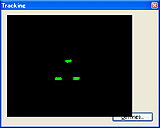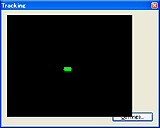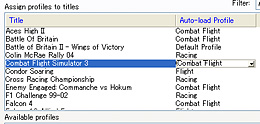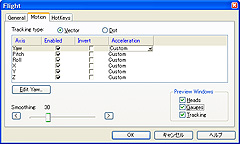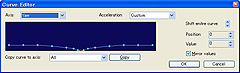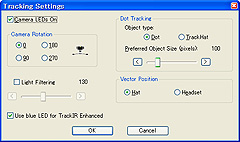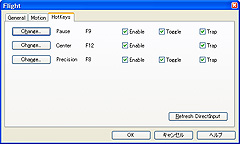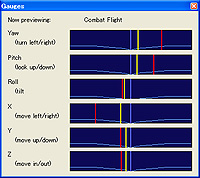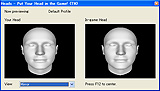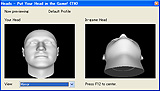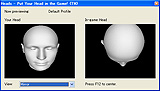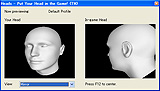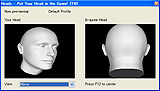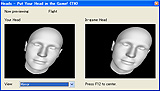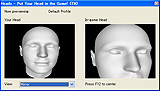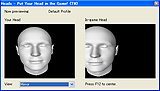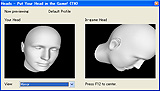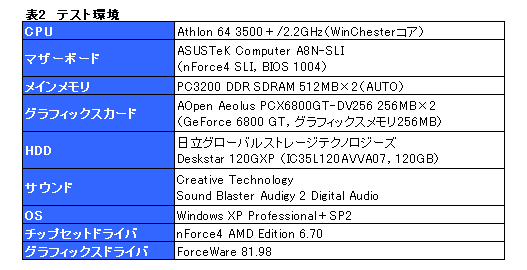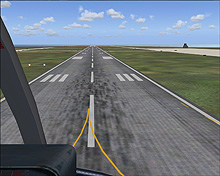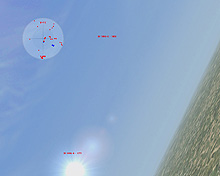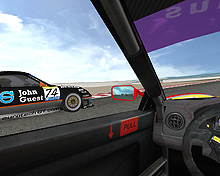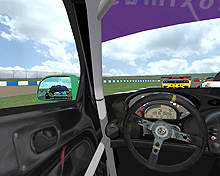“リアル”といわれるゲームの
リアルでない部分を補うデバイス
リアリティを追求するフライトシミュレータ(フライトシム),ドライブシミュレータ(ドライブシム)と呼ばれるゲームの多くは,PCの性能向上とともに進化してきた。航空機の挙動(フライトモデル)や車の挙動(ドライブモデル)は,かなりのレベルまでPC上で再現できるようになっており,さらにはジョイスティックやスロットル,ステアリングといった入力デバイスによって,振動を含めた入力系も,リアリティを向上させる方向で進化している。
 |
そういった流れのなかで,あまり進化していないのが,視点操作という部分だ。
いくらグラフィックスや挙動,入力機器がリアルになっても,現在の“シム”において,視点は基本的に真正面で固定されている。後や左右の状況を確認するには,視点変更のためのボタン(キー)を押すというのが定番。要するに,一瞬だけキョロっと視点を切り替えているわけで,これがリアルかといわれると,かなり疑問である。
航空機のパイロットであれば,常に周囲の状況を確認しながら飛行する。戦闘機であれば,敵機を目で追いつつ機首を向けるだろう。レースドライバーなら“アウトインアウト”のイン側(クリッピングポイント)を見ながら車をコーナーに向け,コーナーに入ったら出口を見ながら車を操作していく。こういったとき,頭(=視点)の動きに合わせて,ゲーム内の視点が動作したら,ゲームは明らかに,よりリアルになるはずだ。
そして,それを可能にしてしまおうというのが,PCゲーム用のヘッドトラッキングシステム,TrackIRシリーズなのである。
TrackIRは,本体と反射板からなる製品で,ディスプレイの上部に本体を,反射板を頭部に取り付けるようになっている。本体が赤外線を照射し,「反射板がどれだけ動いたか」を数値に置き換え,それを視点の移動としてゲームに反映させるのだ。プレイヤーが右斜め下に頭を向ければ,右斜めしたにある計器類を確認できるし,サイドミラーをチェックすべく頭を左に向ければ,画面内の視点も左を向く。あたかも実際にコクピットに座って周りを見ているような視点操作が可能になる。
この説明をすると「マルチディスプレイでもない限り,例えば右を向いてしまったら,画面が見えなくなるのでは?」と思う人もいるだろうが,その心配は無用。実際の頭の動きを増幅させてゲーム内に反映させているため,画面が見えなくなるほど頭を動かす必要はない。もっとも,右を向くとして,頭は軽く右に振りつつ,目は左を向くという不思議な状態になることには,最初は少し慣れる必要があるが。
さて,TrackIRは第1弾製品から,「TrackIR 2」「TrackIR 3」「TrackIR 3: PRO」と,新型が登場するたびに,一定時間単位の読み取り回数(スキャンレート)や分解能(読み取り精度,解像度)が強化されてきた。高性能で低価格,別表で示した対応ゲームの豊富さから,PCゲーム用のヘッドトラッキングシステムとしては,完全に定番製品となっている。今回採り上げる「TrackIR 4: PRO」(代理店による取り扱い名は「TRACK IR4 PRO」)は,そんなTrackIRシリーズの最新モデルだ。
今回は,このTrackIR 4: PROにどのような価値があるのかを考えていきたいと思う。同時に,従来製品であるTrackIR 3: PRO,そしてそれをパワーアップする別売りオプション「Vector PRO」(詳細は後述)を組み合わせた状態と比較し,従来モデルのユーザーが買い換えるだけの価値を持つのかについても,併せて評価していこう。
小型化し,取り回しやすくなった最新モデル
 |
| TrackIR 4: PROの本体 |
TrackIR 4: PROのパッケージには,本体と,あらかじめ反射板が3枚取り付けられた金属製のフレーム「Vector Clip」,ドライバCD-ROMが入っている。英語マニュアル「Quick Start Guide」は,ドライバCD-ROM内にデータとして用意される格好だ。
本体サイズは,実測値で45(W)×15(D)×30(H)mm。TrackIR 3: PROが同55(W)×55(D)×30(H)mmだったので,かなり小型化された。本体背面は透明カバー仕様で,赤外線カメラや基板,チップが見えるのだが,赤外線カメラが薄型になったのが奥行きのスリム化に大きく貢献しているようだ。デザインも小型ディスプレイ風に変更されており,PC用ディスプレイの上に設置しても,TrackIR 3: PROほどは“怪しい”感じがしなくなった。
 |
 |
| TrackIR 3: PROの本体(右)と形状を比較してみた。改めて何かを述べる必要がないほど,姿形,そしてサイズが異なる |
ディスプレイとの固定方法にも進化が見られる。TrackIR 3: PROは,金属ベースの本体を付属のプラスチック製クリップでディスプレイに固定するか,あるいは脚を折り曲げて挟み込むように置く仕様だ。PCと接続するためのUSBケーブルが太く重いこともあって,液晶ディスプレイに取り付けようとすると,安定感があまりなかった。
この点,TrackIR 4: PROのプラスチック製固定具は,はじめからさまざまな形状のディスプレイに取り付けることが想定された形状になっている。また,ケーブルも細く柔らかいものに変わっているため,ケーブルが理由で本体がグラついたり動いたりする不安もほとんどない。
 |
 |
 |
| “首”は上下/左右に振れる。さらに,基本形こそコの字形の固定具だが,90度傾けたうえで,片側は最大180度まで開いたりできる。右の写真は,筆者手持ちの液晶ディスプレイ(ソニー製「SDM-HS94PB」)に取り付けたところだが,TrackIR 3: PROが「前脚がたまたま引っかかったので設置できた」のに対し,TrackIR 4: PROでは,「3点でしっかりとディスプレイを挟み込んで固定できている」のが分かると思う |
 |
| 赤色LEDと緑色LEDが点灯した状態。この状態で対応ゲームを起動すると,本体正面下部に埋め込まれた青色LEDも点灯する |
さて,TrackIR 4: PROには赤外線発光部と,Vector Clip(の反射板)から反射される赤外線を受信するための赤外線カメラを内蔵している。赤外線は不可視光線なので,動作は別途LEDで確認する仕様だ。まず,赤外線が照射されているときは,4個の赤色LEDが発光。対応ゲームかどうかは本体正面下部の青色LED,正しくトラッキングできているかは本体上部の緑色LEDで確認できるようになっている。
Vector Clipには,前述したとおり反射板が3個用意されているが,右の写真向かって手前に2個,奥の中央に1個という形で立体的になっており,基本的には,いわゆる野球帽の“つば”に装着して使用する。別売りのオプションとして,ロゴ入りの野球帽やサンバイザーも用意されているが,ごく一般的な野球帽があればOKである。
もっとも,野球帽のつばに「装着しなければならない」というわけではないので,頭に掛けるタイプのヘッドフォンを使っているなら,バンド部分にテープか何かで貼り付けてしまうのもアリだ。
 |
| TrackIR 4: PROに付属するVector Clipを,付属していない(=別売りの)ロゴ入り野球帽に取り付けてみたところ。こんな感じに取り付けて利用するのが想定されている |
Vector Clipというと,TrackIR 3:PRO用オプションのVector PROに付属するのと名称は同じだが,比べると改良されているのが分かる。Vector PRO付属版だと,手前側の反射板×2と帽子のつばに引っかける部分が一体成形のため,帽子に取り付けると反射板がつばの形状に歪んでしまう。また,非常に外れやすい。
この点,TrackIR 4: PRO付属版では,反射板と帽子のつばに取り付ける部分がそれぞれ独立し,歪むことなく取り付けられる。また,2枚のフレームでつばを挟み込む形になるため,外れにくいのだ。
 |
 |
 |
| TrackIR 4: PRO(左)とVector PRO(右)のVector Clipを並べてみた。似ているが,使い勝手はかなり異なる |
実際に野球帽へ取り付けてみる。TrackIR 4: PROのVector Clip(左)だと,反射板が並行に並んでいて,自然な印象。挟み込むように取り付けるため,安定度も上だ |
6軸対応&視野角向上で高い精度を実現
続いて,スペック面について見ていくことにしよう。ヘッドトラッキングシステムで最も重要なのは,いくつの「軸」の動きを入力できるかだ。この点,TrackIR 4: PROでは,6軸(6 Degrees of Freedom,6軸自由度)の入力をサポート。TrackIR 3: PROでは2軸(2 Degrees of Freedom,2軸自由度)だったので,大きく進化していることになる。なお,TrackIR 3: PROにVector PROを加えた場合も6軸となる。
2軸のTrackIR 3: PROでは,反射板1枚の動きをとらえて,「上下を向く動き」(Pitch軸)と「左右を向く動き」(Yaw軸)を検出。反射板が上に移動したら「上を向いた」,右に移動したら「右を向いた」と判断している。
2軸で問題となるのは,点(=1枚の反射板)で動きを認識するため,体の移動や傾きが配慮されない点だ。例えば,頭が右を向いていなくても,体が右に動くと,「視点が右を向いた」と判断されてしまう。プレイ中は,とくに体を動かさないように意識しておかないと,意図しないところで視点が変わってしまうのだ。想像してもらえれば分かると思うのだが,体をまったく動かさずにプレイするというのは,かなり難しい。
一方,6軸のTrackIR 3: PRO+Vector PRO,あるいはTrackIR 4: PROでは,Vector Clipにある3枚の反射板の動きを立体的に捉えるため,前述の「頭部が上下を向く動き」(Pitch軸),「頭部が左右を向く動き」(Yaw軸)のほか,「左右への頭部の動き(Lean)」(X軸),「上下への頭部の動き(Raise)」(Y軸),「左右への首の傾き」(Roll軸),「前後への頭部の動き(Zoom)」(Z軸)の6軸の動きを正しく認識できる。左右(へ振り向くこと=Yaw軸)と左右(横方向へ,正面を向いたまま首を移動させること=X軸)を別々に認識できるから,視点(=頭)が右を向いたのか,体が右に動いただけなのかを,きちんと区別できるというわけである。
コクピットから窓の外を見たり,計器類に近づいてしっかりメーターを見る,斜め上の敵機を見ながら操縦する,などなど。このような,現実同様の動きを再現できるのだ。
このほか,TrackIR 4: PROで強化されたポイントを見ていくと,赤外線カメラの視野角が46度と,従来の33度から拡張されており,より広い範囲を認識できるようになった。TrackIR 3: PROでは,左右へ大きく移動した場合や,ディスプレイに頭を近づけすぎた場合,赤外線カメラの視界から反射板が外れてしまい,ゲーム内視点が中央に戻ってしまうことがあった。この点,TrackIR 4: PROだと,よほど大きな動きをしない限り,赤外線カメラの視界から外れることはまずない。
 |
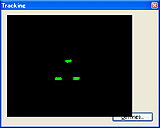 |
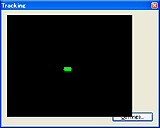 |
| 後述する「NaturalPoint Software」を使って,「本体が反射板をどうトラッキングしているか」をリアルタイムで示す確認ウィンドウを表示させてみた。左から順にTrackIR 4: PRO,TrackIR 3 PRO+Vector PRO,TrackIR 3: PROで,緑色が反射板である。前者2製品では,3点を捉える(「Vector Tracking」という)ようになっており,視野角が広がったTrackIR 4: PROでは,相対的に反射板が小さく捉えられている |
なお,スペックシート(表1)上は,横方向の解像度が2倍になり,さらにレスポンスタイムが25%向上しているとのことだが,このあたり,特別には体感できなかった。このあたりはおそらく,視野角をワイド化したことに伴う措置ではなかろうか。
動作は専用ドライバソフトで集中管理
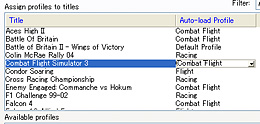 |
| ドライバソフトではあらかじめ基本設定が割り振られている(※クリックすると全体を表示します) |
TrackIRをコントロールするのは「NaturalPoint Software」と呼ばれるドライバソフトだ。
今回利用したバージョンは,記事執筆時点における最新版のVersion 4.1.028だが,NaturalPoint Softwareはゲームごとにプロファイルを持ち,とことんまで設定できるのがウリ。プロファイルは「Combat Flight」「Flight」「Racing」といった基本設定があらかじめ割り当てられており,基本的にはとくに設定することなく利用できる。センサーの感度調整など,複雑な初期設定が必要な雰囲気のあるTrackIR 4: PROだが,実はそんなことはないのである。
同時に,設定を細かく変更し,それをプロファイルとして保存できるようにもなっているのも,NaturalPoint Softwareの特徴だ。例えばドライブシムでは,上下の視点移動は不要なことが多い。むしろ,上下の視点移動があるとプレイしづらくなってしまう場合もあるが,こういったときは「左右を向く動き(Yaw軸)だけを認識する」といったように,認識する軸を設定できる。
さらに,感度(「Smoothing」)と加速度曲線をそれぞれ設定可能。感度を上げれば,ちょっとした動きでも視点を動かせるようになる。また,加速度曲線を調整すると,「首をどれだけ動かすとどれだけ視点を移動させるか」を,軸ごとに設定できる。「首の動き始めは機敏に,ただし大きく動かしすぎたときは,極端に視点が振れてしまわないようにする」といった調整を行えるわけだ。
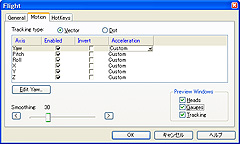 |
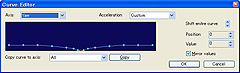 |
| ゲームよって,必要ない軸を無効にできる。なお,このウィンドウに用意されている「Smoothing」のスライドバーは,感度設定項目だ。値を下げると,感度が高くなり,ちょっとした動きにも反応がよくなる。反応がよくなりすぎないよう注意したい |
こちらは加速度曲線の調整ウィンドウ。このスクリーンショットはデフォルト設定のものだが,頭の動きに合わせて大きく視点を動かしたい場合は,曲線の外側を高くすればOK。なお,「Mirror values」のチェックボックスを外すと,両端(左右なら左と右それぞれ)について設定できるようになる |
Natural Point Softwareでは,トラッキング状態のチェック,対応ゲームごとの細かい動作設定なども行える。Windows起動時に自動起動&常駐する設定にしておけるから,Vector Clipをセットした帽子をかぶり,ゲームを起動するだけでTrackIRを利用できるようになるのは,なかなか便利だ。
また,赤外線カメラに関する設定項目や,各種ホットキーの設定など,効果に疑問符がつくものも含めて,とにかく項目は豊富。設定内容を確認できるゲージも用意されている。
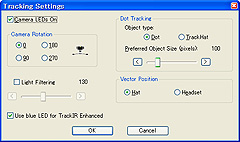 |
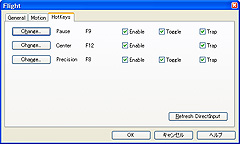 |
| 赤外線カメラのトラッキングに関する設定ウィンドウ。TrackIR 4: PROの向きや,蛍光灯などの影響でトラッキング不良になる場合に利用すべきとされる外部照明のフィルタリング機能などを設定できる |
ホットキー設定ウィンドウ。ヘッドトラッキングの中止(Pause),センターポジションのリセット(Center),プレシジョンモード(Precision)のホットキーを指定できる。なお,プレシジョンモードとはプロファイルで設定された動きよりも微細な動きをより精密に反映させるモードらしいが,試したところ,とくに効果は感じられなかった |
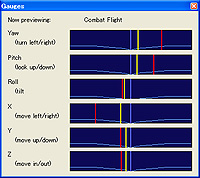 |
| 頭の移動がどれだけゲームに反映されるかを示したゲージ。ここには加速度曲線も示されており,ゲージをダブルクリックすると前述の加速度設定ウィンドウを呼び出せる |
さらに,設定した内容はゲージとして確認できる。青い縦線を中心に,赤の縦線が「頭を動かした量」,黄の縦線が「実際に視点の動きとしてゲームに反映される量」で,どの軸がどれだけ動き,ゲームにどれだけ反映されるかをリアルタイムに確認可能だ。
ただ,線ではイメージしづらいという人もいるだろう。そんな人に向け,NaturalPoint Softwareには,もう少し視覚的に確認できるウィンドウも用意されている。下に挙げた9枚のスクリーンショットがそれだ。いずれもウィンドウ左が実際の頭の移動,右がゲーム内の視点(=頭)移動を示しており,「どれだけ動くとどれだけゲーム内の視点が動くのか」を,より視覚的にチェックできる。
なお,このウィンドウはミラー状態になっており,左右だけは動きは鏡を見たときと同様に反転して表示される。ゲーム中は頭を向けた方向に視点移動するのでご安心を。
自由自在に動く視点操作でゲーム感覚が大きく変わる
以上,一風変わったデバイスゆえに説明が長くなったが,ここからは評価に入っていきたい。テスト環境は表2のとおり。液晶ディスプレイの上にTrackIR 4: PROを設置し,反射板(=プレイヤー)との距離は約80cmである。
テストに用いたのはフライトシムから「マイクロソフト フライト シミュレータ 2004 翼の創世紀」(以下MSFS2004),「マイクロソフト コンバット フライト シミュレータ 3」(以下MSCFS3)の2本。ドライブシムから「GTR - FIA GT Racing Game」(以下GTR),「Richard Burns Rally」(以下RBR)の2本。いずれもTrackIR 4: PRO対応だが,RBRのみ2軸となる(残る3タイトルは6軸)。
 |
| MSFS2004では,多くの人がこのコクピット視点を使い,4方向に視角を「切り替える」ことで状況を把握していることだろう。これが,TrackIR 4: PROを使用すると激変する |
まずMSFS2004だが,同タイトルは,コクピット画面でスイッチ類を操作できるバーチャルコクピット機能を標準で持っているので,TrackIR 4: PROと組み合わせるにはうってつけといえるだろう。6軸に対応しているから,飛行中に周りの景色を眺めるのは自由自在に行える。それだけでなく,計器類に頭を近づけて針を見たり,レシプロ機やセスナなどでは身を乗り出して地上の風景を見たりするなど,パイロットであれば当たり前の動作が当たり前にできてしまう。コクピットで操縦しているパイロットになりきって空の散歩を楽しめるのだ。
 |
 |
| TrackIR 4: PROを使用したバーチャルコクピット視点では,計器やスイッチ類の並びも本物と同様になる。計器類に頭を近づければ,細かい文字もはっきり読める |
TrackIR 4: PROの効果がより顕著に表れたのは,ヘリコプターの操縦時だ。ヘリコプターはその特性上,前進するときは機首を下げた格好になる。このため,パイロットがヘリコプターの進むべき方向を見ながら操縦するのが自然なのに対し,MSFS2004では,視点が機体の正面に固定されてしまうため,地上を見ながら進むことになってしまう。着陸時も,本来なら下に見える地表との距離を測りながら下降するのが普通だが,ゲームでは真正面に見える地平線を見ながら,おっかなびっくり機体の高度を下げていかねばならない。
TrackIR 4: PROを使うと,この問題がすべてクリアされる。進むべき方向を向きながら操縦し,足下に広がる地面を見ながら降下できるようになるのだ。
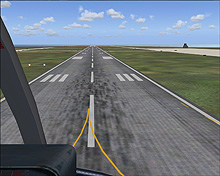 |
 |
| 進むべき方向を向いて操縦する,足下を見ながら下降するといった,当たり前のことが当たり前にできるようになる |
次にコンバットフライトシムにおけるメリットを考えてみよう。MSCFS3のようなゲームでは,常に敵機などの攻撃目標を視界に入れておくのが重要になる。とくに,敵の動きを読みにくいマルチプレイ時には,敵機の捕捉が勝敗に大きく関わってくるわけだが,このときいわゆるパッドロック視点では,視点変更ボタンを切り替えて探し回り,それから「○○の方向にいた」という記憶を頼りに機首を向けなければならない。
この点,TrackIR 4: PROを利用すれば,まず頭を動かして敵機を捕捉し,その方向に機首を向ければいいから,方向を見失いにくい。また,一度捕捉した敵機は,目で追った状態を維持しやすい。不意に逆方向へ逃げられても即座に対応できるのは,大きなメリットだ。
 |
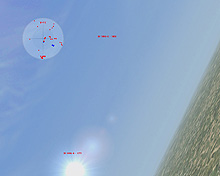 |
| 敵の動きを目視したまま機体を操縦できるのが,TrackIR 4: PROの大きな利点だ。敵機の位置を見失うケースは確実に少なくなる |
 |
 |
| MSFS2004同様に,MSCFS3でもコクピット内再現度は完璧。現代の飛行機とは一味違うコクピット内を見渡している間に撃墜されないようにしよう |
続いてドライブシムだ。フライトシムと同じように,ドライブシムでも視点は通常,常に真正面を向いた状態になっている。
自動車免許を持っていれば分かると思うが,常に真正面を向いたまま車を走らせることはない。カーブを曲がるときはコーナーを見ながらステアリングを切るし,走行中にはサイドミラーを見たりと,視点を頻繁に動かすのだ。そして,TrackIR 4: PROを使えば,この動作をゲーム内で再現できる,というわけである。
ただ,ドライブシムでは,フライトシムと比べて,慣れるまで時間がかかると感じた。真正面を向いたままの操作に慣れきってしまっているせいか,TrackIR 4: PROを使っていても,視点が固定されているときのように無意識にステアリング修正してしまうのである。
最初はどうしても視点操作を意識してしまうのだが,あまり気にしないというのが,慣れへの近道かもしれない。
GTRのような複数台の車によるレースでは,他車との接触を避けるためにも周辺状況の確認が必要だが,標準のままではコクピットビューでもサイドミラーがほとんど見えず,視点を左右に切り替えて確認することになる。視点を切り替えている間は,正面の状況は当然見えなくなるわけで,混戦状況下だと,クラッシュを避けるために左右を確認する動作がクラッシュにつながるという,あまり笑えない事態になる可能性があるのだ。
この点TrackIR 4: PROを使うと,サイドミラーが見えるところまで首を回すだけで,前方を見据えたままサイドミラーの確認ができるようになる。マルチプレイなどでは無用な接触の回避に役に立つだろう。
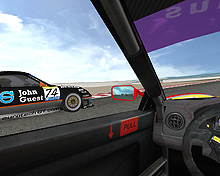 |
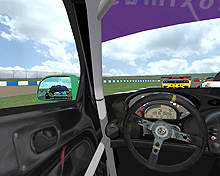 |
| GTRで,標準(左)とTrackIR 4: PRO使用時(右)の視野比較。車種にもよるが,標準では真正面を向いていると左(もしくは右)サイドミラーが完全には視界に入らないことがある。この場合,サイドミラーを確認するためには,左右側面への視点変更が必要になるが,もちろんその間は前方の状況が遮断されてしまう。この点,TrackIR 4: PROを利用すれば,前方の状況を把握しつつサイドミラーを確認するという,実際の運転時にはよく行う動作をゲーム内でも再現できるのだ |
一方,RBRなどのラリーでは,車のリアを流して走るドリフト走行を頻繁に用いることになるが,TrackIR 4: PROは,ドリフト動作と非常に相性がいい。車が向いている方向(=正面)ではなく,本当に向かおうとしている方向を見ながらのほうが,ドリフトの操作は圧倒的に自然になるのだ。ラリーシムで今ひとつ,ドリフト操作がうまくできなかった人にとっては,TrackIR 4: PROが福音となる可能性がある。
 |
 |
| RBRの標準(左)とTrackIR 4: PRO使用時(右)における,ドリフト操作時の視野比較。ここでは車のリアを右に振りつつコーナーに入って,さらにステアリングを右に切って抜けようとしているところだ。車の正面ではなく,進むべき方向を見ながら操作できる右のほうが自然なのがよく分かる |
さて,先にRBRは2軸対応という話をしたが,これをTrackIR 3: PROの2軸とは別の話なので,注意しておきたい。確かにRBRは2軸対応だが,TrackIR 4: PROを利用していれば,当然のことながら6軸入力が可能。RBR側が上下を向く動き(Pitch軸)と左右を向く動き(Yaw軸)の動きしか視点として再現しないだけである。TrackIR 4: PROからは認識されるから,ゲーム内で首の傾きが反映されない以外は,自由な視点操作が可能になっているのだ。
もっといえば,そもそもドライブシムだと「左右を見る」動作以外はそれほど重要ではない。むしろ筆者の場合は,上下にも視点移動が可能だと,自由に視点が動きすぎてドライビングに集中できない状況になった。プレイヤーがどこまでリアリティを追求するのかにもよるので,一概には言い切れないが,左右を向く動き(Yaw軸)以外を無効化してしまうのも一計だ。これでだけでも視点移動のリアリティは十分に保たれる。
なお,これは6軸対応ゲームについての話になるが,左右を向く動き(Yaw軸)と左右への首の動き(Roll軸)だけ有効にするという設定もアリだ。個人的にはこの設定で,コーナリング時にイン側に首を傾けるのがレーサーっぽくてお勧めである。
 |
 |
| TrackIR 4: PRO対応ドライブシムは多くが6軸対応だが,せいぜいコクピット内を見渡せる程度で,フライトシムほど上下は重要でない。左右と首の傾きのみを有効にするほうが,結果として使いやすいだろう。コーナーで横Gに耐えるレーサーのごとく,首を傾けて走るとプレイしやすいうえ,雰囲気も抜群 |
最後に一つだけ,気になったとこと述べておきたい。筆者は今まで3Dゲームをプレイしていて「酔う」ことはなかったのだが,TrackIR 4: PROで,これまでとは異なる視点移動を行ったことで,3D酔いしてしまった。とくに6軸では,ほぼ確実に胃がムカムカする状況になった。このあたりは使用者の体質に委ねられる部分なので,一概にマイナスポイントとは言い切れないが,“3D酔い”しやすい人は注意しておいたほうがよさそうである。
本気でシミュレータを楽しむなら買い
従来製品のユーザーは見送りもアリ
まず,従来製品との比較を終えておこう。
今回,TrackIR 3: PRO,TrackIR 3: PRO+Vector PROも試したが,後者に関していうと,TrackIR 4: PROとの大きな違いは感じられなかった。気になる有効角度の狭さも,普通にプレイする限りにおいて,今回試用した4タイトルで問題らしい問題は起きていない。視点移動の遅延も同じフィーリングである。
TrackIR 3: PRO+Vector PROをすでに所持しているなら,TrackIR 4: PROは思い切って見送るのもアリだと筆者は考えている。TrackIR 3: PROとは比較にならないほどの性能向上を果たしているが,買い換えるくらいなら,せっかく販売されているVector PROを購入して,“TrackIR 4: PRO相当”にしたほうが,コスト的には見合うはずだ。
もっとも,TrackIRシリーズが国内で本格的に流通し出してから,まだ時間はそれほど経っていないので,触れたことがない人のほうがはるかに多いだろう。その人達が,TrackIR 4: PROを導入する価値があるかないかといえば,ある。
言ってしまえば視点が変化するだけのデバイスなのだが,視点を操作できることによって,同じゲームでも,今までとはまったく異なるゲーム性が生まれる。これは,想像以上に大きな変化である。
前述したように,主要なシム系タイトルが対応している,事実上の標準製品なので,将来の見通しは明るい。さらに,国内代理店があるため,秋葉原/日本橋などの電気街や,オンライン通販サイトなどを利用すれば,2万3000円程度で入手可能になっている。「あったほうがいいが,なくても困らない」タイプのデバイスだけに,2万円強の出費は痛いと感じるかもしれないが,フライトシムやドライブシムのプレイヤーなら,よほど“3D酔い”のひどい人以外は,購入して後悔することはないはずだ。